误操作注册表导致任务栏丢失和应用程序无响应,如何解决
- 更新日期:2024-08-20 15:20:00
- 来源:
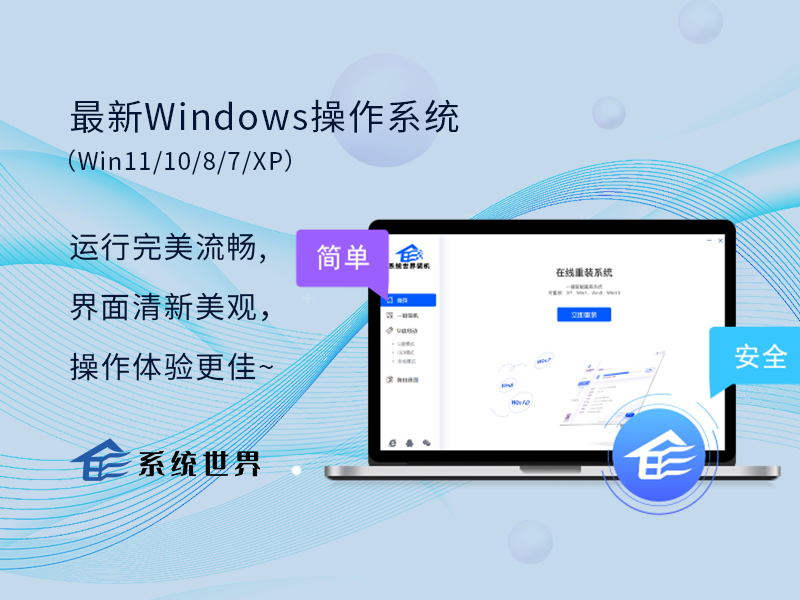
一、问题的产生
注册表编辑器是Windows操作系统中一个强大的工具,它允许用户对系统注册表进行修改。然而,不当的修改可能会导致系统不稳定,甚至出现严重的功能故障。例如,不小心删除或修改了关键项,就可能在重启电脑后面临任务栏丢失和应用程序无响应的问题。
二、解决任务栏丢失的问题
1.使用安全模式启动
重启电脑,并在启动过程中按下F8键(或根据您的电脑型号可能是其他按键),进入安全模式。
在安全模式下,检查任务栏是否恢复。
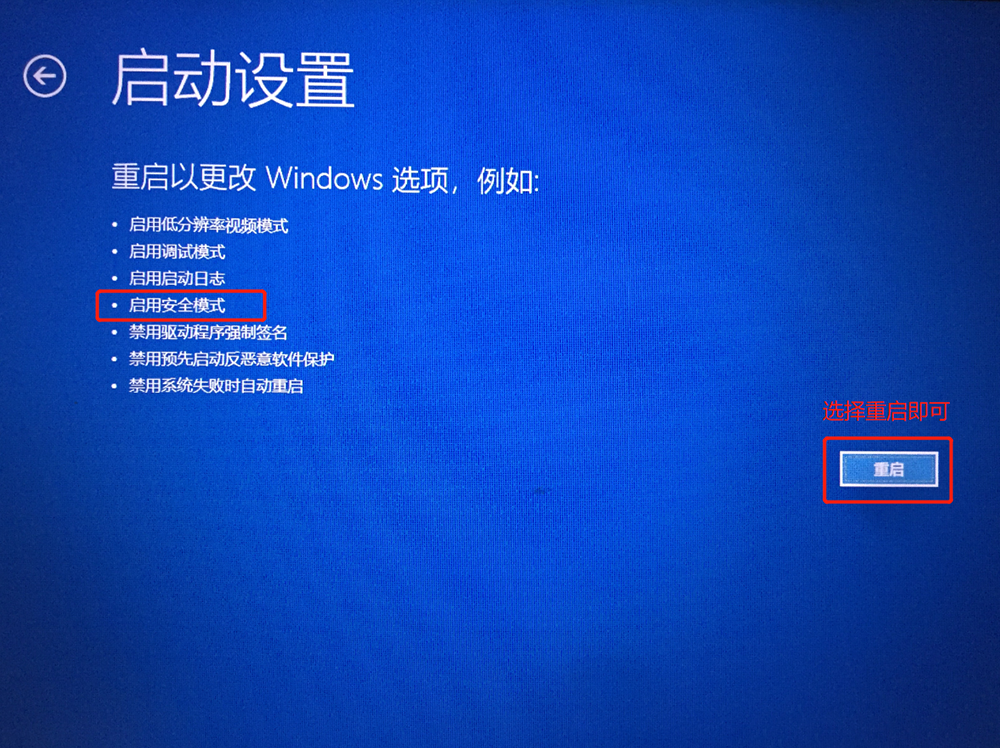
2.运行系统还原
如果安全模式下任务栏出现,可以尝试使用系统还原功能回到修改注册表之前的状态。
3.执行命令提示符
在安全模式下,按下Win+X,选择“命令提示符(管理员)”。
输入以下命令并按回车:
sfc /scannow
这个命令将扫描和修复系统文件。
4.创建新用户账户
如果上述步骤无效,可以尝试创建一个新的用户账户,有时用户配置文件损坏也会导致任务栏丢失。
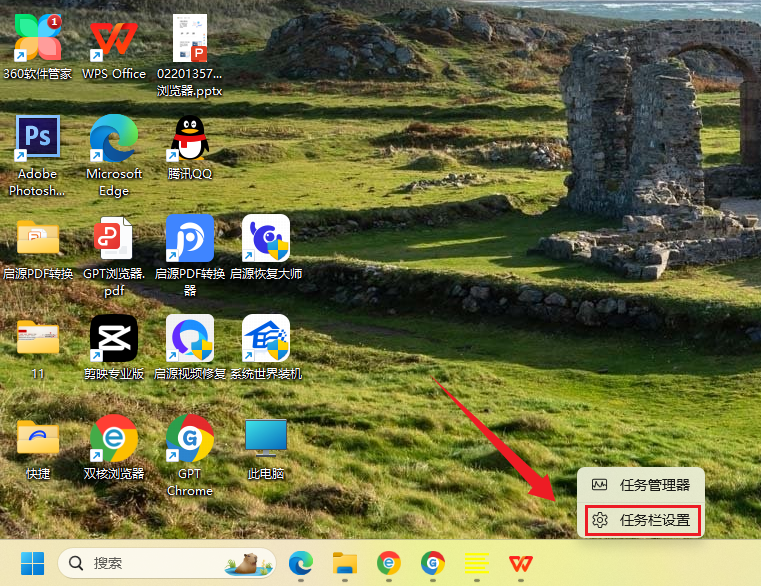
三、解决应用程序无响应的问题
1.结束无响应的应用程序
使用Ctrl+Alt+Delete组合键,打开任务管理器。
在“应用程序”标签下,找到无响应的应用程序,右键点击并选择“结束任务”。
2.清理启动项
在任务管理器的“启动”标签下,禁用不必要的启动项,以减少启动时的负担。
3.检查病毒和恶意软件
使用杀毒软件全面扫描电脑,排除病毒或恶意软件导致的程序无响应。
4.更新或重新安装应用程序
确保所有应用程序都是最新版本,或者尝试重新安装无响应的应用程序。
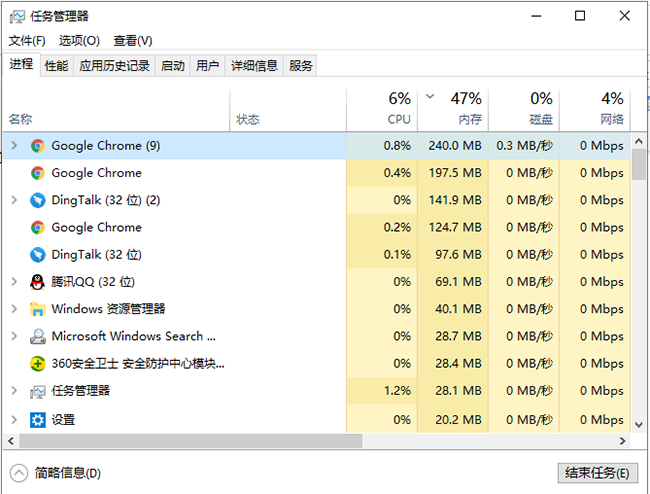
四、预防措施
1.备份注册表
在修改注册表之前,务必创建注册表备份,以便在出现问题时能够恢复。
2.谨慎操作
除非确实了解注册表编辑的后果,否则不要随意更改注册表设置。
3.定期更新和维护
保持操作系统和应用程序的更新,定期进行系统维护。
总结:误操作注册表可能导致严重的系统问题,如任务栏丢失和应用程序无响应。通过上述步骤,您可以在一定程度上恢复系统的正常运作。然而,预防总是胜于治疗,因此在操作注册表之前,请确保您已经做好了充分的准备和备份。如果您不确定如何操作,寻求专业的技术支持总是一个明智的选择。
- 64位
- 32位










